Google浏览器下载后文件隐藏怎么办
来源:Google Chrome官网
时间:2025-06-20
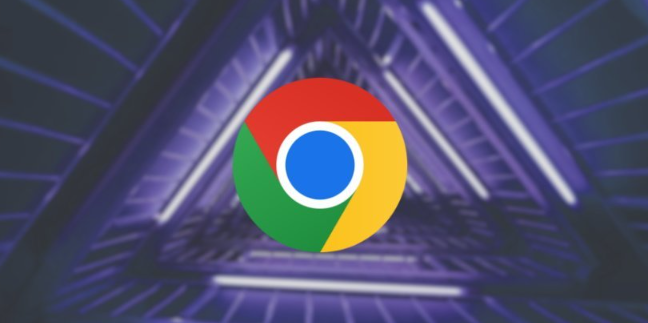
一、检查下载设置
1. 查看默认下载位置:点击浏览器右上角的三个点图标,选择“设置”,在左侧菜单中点击“高级”,向下滚动找到“下载位置”部分,查看默认的下载文件夹路径。若文件不在预期位置,可在此更改下载位置,或按路径查找文件。
2. 调整下载提示:在“设置”中的“高级”选项下,找到“下载前询问每个文件的保存位置”和“下载完成后向收据发送通知”等选项,确保其处于开启状态,以便及时了解下载动态。
二、排查隐藏因素
1. 检查浏览器扩展程序:点击右上角的三个点图标,选择“更多工具”,点击“扩展程序”。若怀疑某个扩展程序导致文件隐藏,可逐一禁用或卸载,然后重新下载文件看是否能正常显示。
2. 清除浏览器缓存:点击浏览器右上角的三个点图标,选择“更多工具”,点击“清除浏览数据”。在弹出的窗口中,选择要删除的时间范围,勾选“缓存图片和文件”等选项,点击“清除数据”。之后再次尝试下载文件,看是否能正常显示。
三、其他可能的解决方法
1. 重启浏览器和计算机:有时简单的重启操作能解决临时出现的问题。先关闭并重新打开浏览器,若问题依旧,可尝试重启计算机后再进行下载操作。
2. 检查文件权限:若怀疑是文件权限问题导致无法看到文件,可在电脑上找到下载文件夹,右键点击文件夹,选择“属性”,在“安全”选项卡中查看当前用户是否具有读取和写入权限,若无则进行相应设置。
